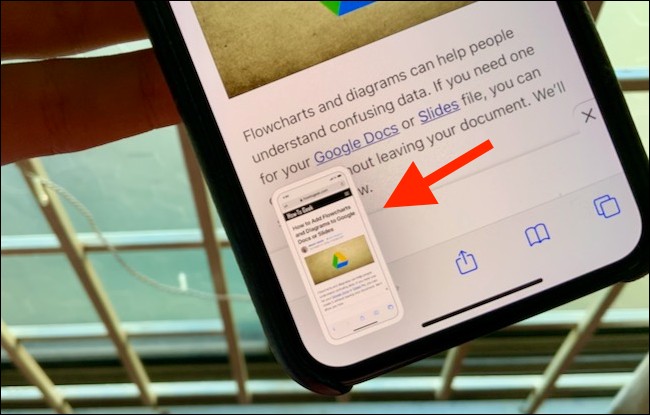Кхамосх Патхак
Понекад морате да истакнете или зумирате део слике да бисте видели финије детаље. Ево како можете да користите алатку уграђену у иПхоне и иПад да бисте увећали део фотографије.
Аппле је интегрисао функцију лупе унутар алата за означавање. Ако нисте упознати, алатка за означавање је доступна на више локација широм иОС-а и иПадОС-а. На пример, можете да му приступите када уређујете слику или ПДФ у апликацији Датотеке, као и када отворите прилог у апликацији Маил.
Да бисте увећали нешто што је тренутно на вашем екрану, можете да користите функцију за уређивање снимака екрана на иПхоне-у и иПад-у. Направите снимак екрана на свом уређају тако што ћете заједно притиснути бочно дугме и дугме за смањивање јачине звука. Ако користите старији уређај, притисните бочно дугме и дугме Хоме заједно.
Затим додирните дугме „Преглед снимка екрана“ у доњем левом углу.
 Кхамосх Патхак
Кхамосх Патхак
Овде додирните дугме „+“. Наћи ћете опцију „Лупа“ у менију који се појави.

Процес је мало компликованији када је у питању апликација Фотографије. Отворите слику коју желите да увећате у апликацији „Фотографије“, а затим додирните дугме „Уреди“ у горњем десном углу.
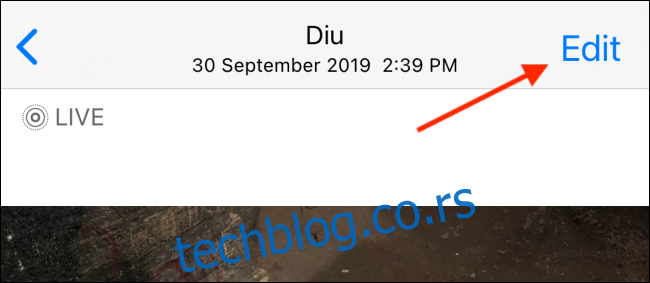
Додирните дугме Мени са три тачке које се налази у горњем десном углу екрана.
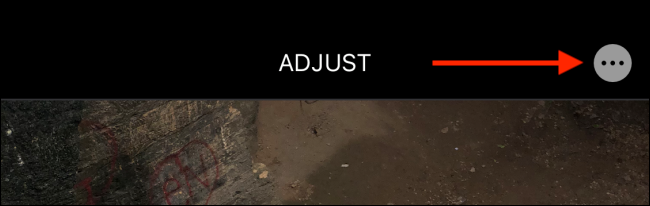
На листи за дељење изаберите опцију „Маркуп“.
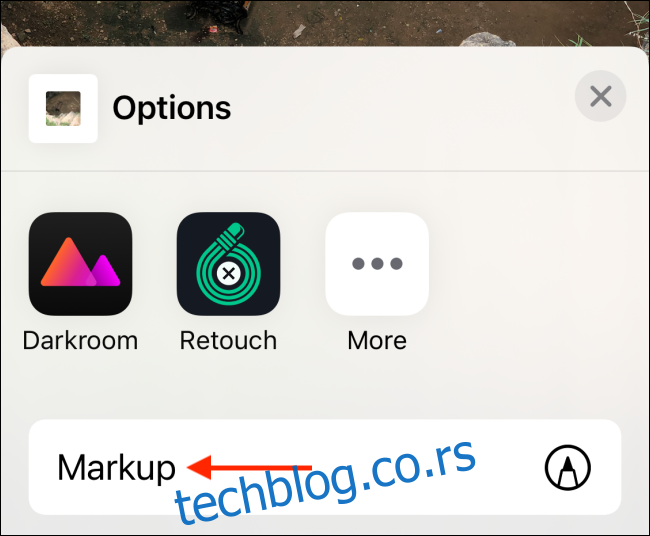
Сада додирните дугме „+“ и изаберите опцију „Лупа“.
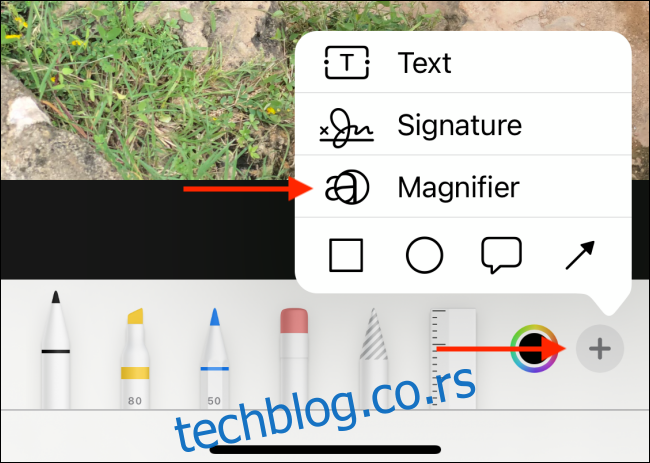
Сада ћете видети круг за увећање у средини слике. Можете га превући на било који део фотографије који желите да зумирате.

Плава тачка ће вам помоћи да повећате или смањите величину лупе. Додирните га и превуците прстом унутра или напоље да бисте променили величину.
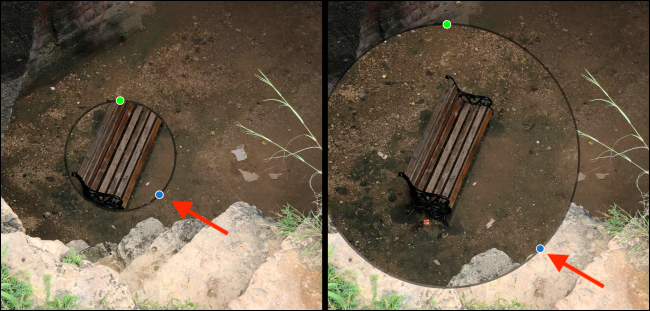
Можете користити зелену тачку да промените ниво увећања. Превуците удесно да бисте увећали и превуците налево да бисте умањили.

Када изаберете круг, наћи ћете опције за сечење, копирање, брисање и дуплирање лупе.
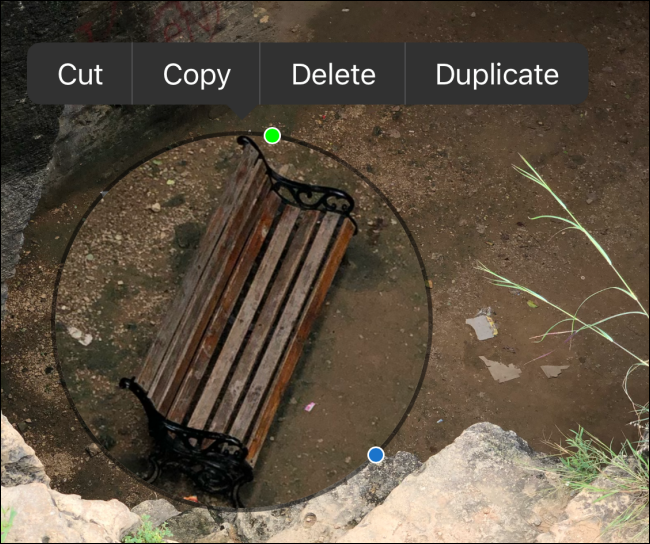
Када завршите са уређивањем, додирните дугме „Готово“ на врху екрана.
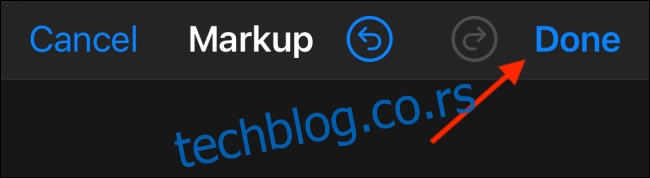
На екрану за уређивање слика, додирните дугме „Готово“ са дна екрана.
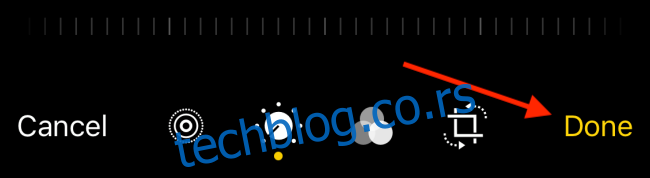
Сада ћете видети своју уређену фотографију у галерији фотографија. Можете да делите своју увећану фотографију помоћу апликације за е-пошту или размену порука.